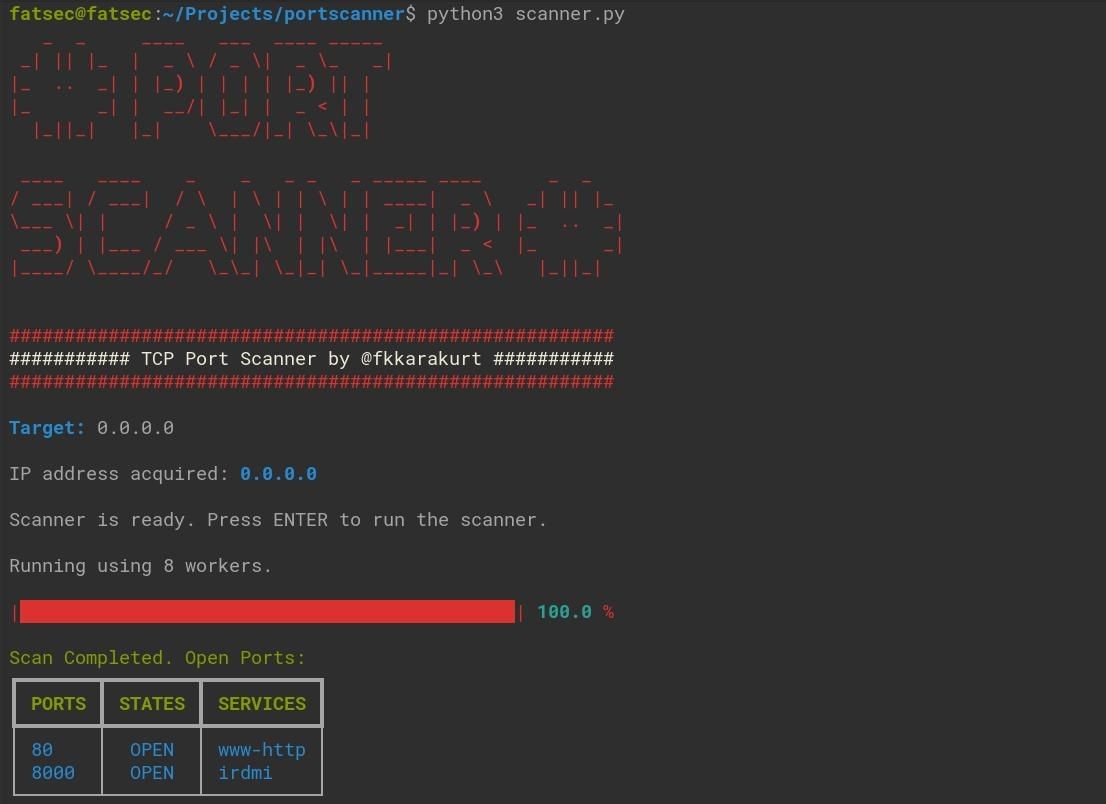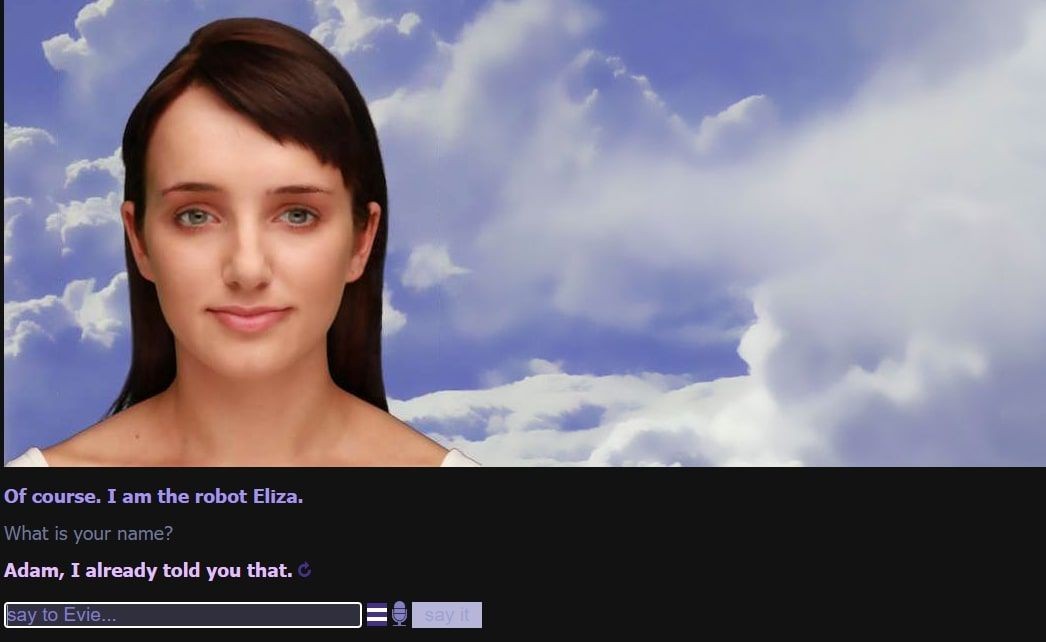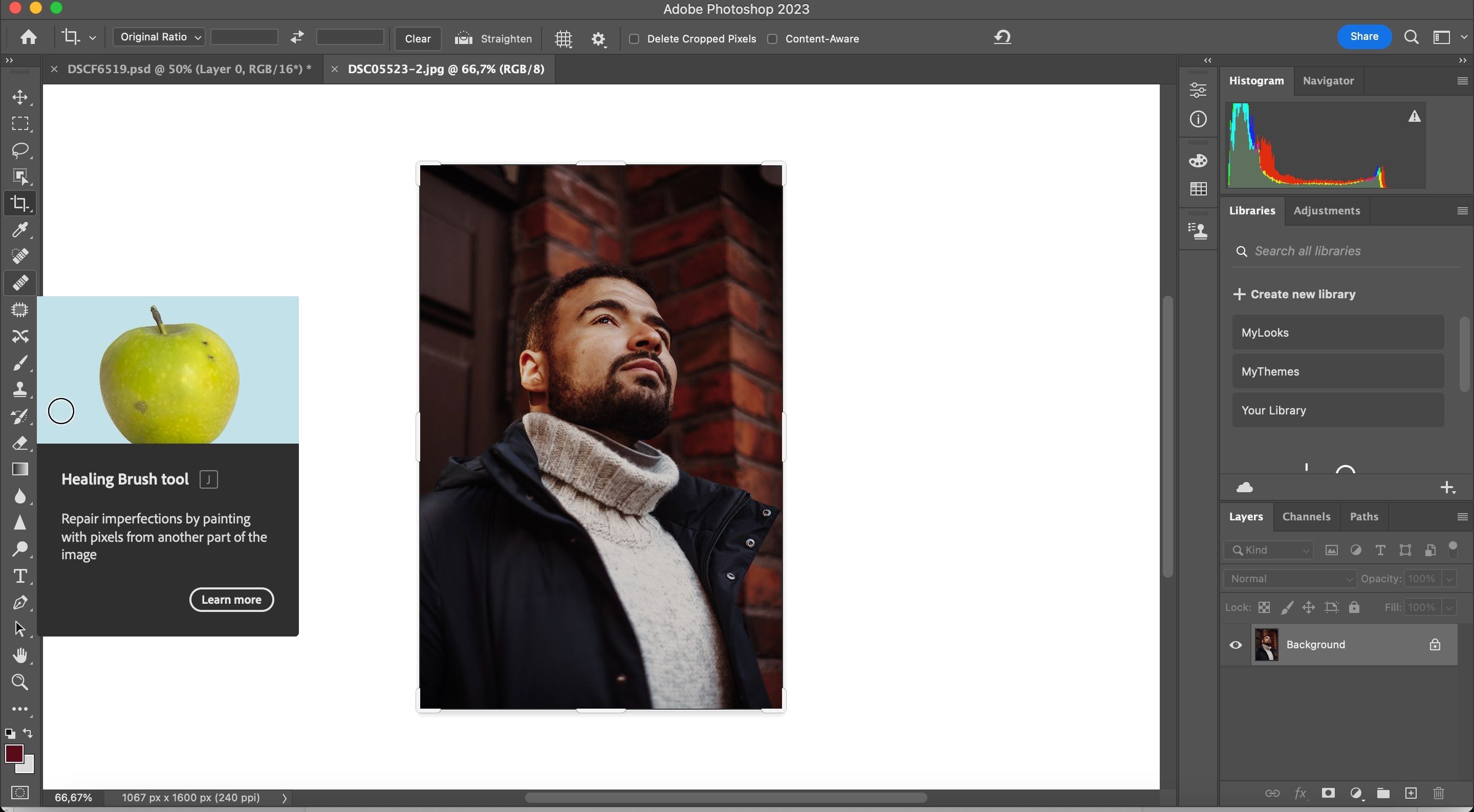Contents
Sử dụng laptop với màn hình ngoài là sự kết hợp tuyệt vời giúp tăng năng suất làm việc. Tuy nhiên, tôi đã nhận thấy pin laptop của mình bị tiêu hao một cách bí ẩn qua đêm và tuổi thọ pin bắt đầu giảm sút. Nguyên nhân chính là do việc giữ màn hình ngoài kết nối với laptop, ngay cả khi ở chế độ ngủ.
Pin Laptop Đột Ngột Bị Tiêu Hao?
Những ai sở hữu MacBook với chip Apple silicon đều biết rằng tuổi thọ pin dài là một trong những tính năng nổi bật nhất của nó. Vì vậy, tôi đã rất ngạc nhiên khi trở lại bàn làm việc sau mỗi phiên làm việc hàng ngày và phát hiện ra rằng MacBook của tôi đã bị tiêu hao pin qua đêm trong khi ở chế độ ngủ.
Nguyên nhân là gì? Sau một tuần suy nghĩ về vấn đề này, tôi nhận ra rằng nguyên nhân là màn hình ngoài. Tôi chắc chắn vì MacBook của tôi không bao giờ bị tiêu hao pin qua đêm khi tôi rời khỏi bàn làm việc. Tôi đã kiểm tra bằng cách ngắt kết nối tất cả các thiết bị ngoại vi và để laptop ngồi trên bàn qua đêm. Quả nhiên, mức pin vẫn giữ nguyên như khi tôi rời đi.
Đó là khi tôi biết rằng màn hình ngoài đang giết chết pin laptop của tôi.
Tại Sao Màn Hình Ngoài Lại Là Kẻ Thù Tiềm Ản Của Pin Laptop?
 Màn hình và MacBook kết nối với hub
Màn hình và MacBook kết nối với hub
Khoa học đằng sau việc tiêu hao năng lượng thêm này khá đơn giản; việc xử lý hình ảnh cho màn hình khác đòi hỏi thêm năng lượng cho GPU của laptop. Lượng năng lượng sử dụng phụ thuộc vào những gì bạn đang làm trên màn hình thứ hai và loại thiết lập bạn có. Laptop với GPU rời sẽ tiêu thụ nhiều năng lượng hơn so với laptop có GPU tích hợp. Tương tự, màn hình 4K HDR đòi hỏi nhiều năng lượng hơn từ laptop so với các tấm nền HD thông thường.
Điều này có vẻ hiển nhiên. Màn hình ngoài sẽ sử dụng nhiều năng lượng xử lý hơn và làm pin bị tiêu hao nhanh hơn. Tuy nhiên, vấn đề là điều này vẫn xảy ra khi laptop ở chế độ ngủ. Từ các thử nghiệm của tôi, chỉ cần hệ điều hành phát hiện ra màn hình thứ hai, nó sẽ cố gắng xử lý nó – ngay cả khi ở chế độ ngủ hoặc màn hình đã tắt. Ngoài ra, việc sử dụng màn hình ngoài để làm việc, xem video hoặc chơi game sẽ làm pin bị tiêu hao nhanh hơn hoặc buộc bạn phải sử dụng laptop khi đang cắm sạc, điều này không tốt cho pin lithium-ion.
Đối với những ai chưa biết pin lithium-ion hoạt động như thế nào, pin lithium-ion có số chu kỳ sử dụng hạn chế trước khi được coi là không thể sử dụng được nữa (thường khoảng 1.000 chu kỳ đối với laptop). Mỗi lần laptop từ 100% xuống 0% là một chu kỳ. Vì vậy, việc sử dụng màn hình thêm sẽ làm pin bị tiêu hao nhanh hơn, gây ra việc tiêu hao chu kỳ nhanh chóng. Bạn có thể kiểm tra số chu kỳ pin laptop của bạn đã hoàn thành để có ý tưởng về tình trạng sức khỏe pin tổng thể.
Một điều khác rất có hại cho pin là nhiệt độ, và tất cả việc xử lý hình ảnh và sạc liên tục sẽ tạo ra nhiều nhiệt. Như bạn thấy, đây là một vòng luẩn quẩn của việc tiêu hao, sạc và nhiệt.
Tóm lại, việc sử dụng màn hình ngoài liên tục với laptop là một cách nhanh chóng để rút ngắn tuổi thọ pin.
Tại Sao Người Dùng MacBook Lại Chịu Thiệt Hơn?
 MacBook trên giá đỡ laptop bên cạnh màn hình
MacBook trên giá đỡ laptop bên cạnh màn hình
Nếu bạn từng kết nối MacBook với màn hình khi nắp máy đóng lại, bạn có thể đã nhận thấy rằng nó sẽ không hoạt động trừ khi đang sạc. Bạn còn nhớ tôi đã nói rằng việc sạc laptop gây ra nhiệt, và việc xử lý GPU của màn hình cũng tạo ra nhiệt? Apple buộc bạn phải làm điều này khi bạn đóng nắp máy. Tôi không chắc tại sao họ lại thiết kế MacBook như vậy, nhưng đó là thực tế.
Bạn thấy đấy, laptop Apple được thiết kế để tản nhiệt qua bàn phím. Việc đóng nắp máy không cho phép laptop làm mát hiệu quả. Dù bạn có thích hay không, điều này sẽ ảnh hưởng đến sức khỏe pin lâu dài – bất kể hệ thống điều chỉnh nhiệt độ tuyệt vời của Apple vì những tác động tiêu cực có xu hướng tích lũy theo thời gian.
Thậm chí tệ hơn, bất chấp những tin đồn bạn có thể đã nghe, việc giữ pin MacBook sạc liên tục là không tốt. Giữ pin lithium-ion ở mức 100% sẽ gây căng thẳng và làm nó mòn nhanh hơn. Bạn sẽ nhận thấy rằng MacBook của bạn có thể gặp khó khăn trong việc giữ pin sau một thời gian sử dụng như vậy.
Làm Thế Nào Để Ngăn Màn Hình Ngoài Phá Hủy Tuổi Thọ Pin Laptop?
Thành thật mà nói, cách tốt nhất để ngăn màn hình ngoài giết chết pin laptop của bạn là không sử dụng laptop với màn hình ngoài. Nếu có thể, hãy sử dụng nó một cách tiết kiệm, khi thực sự cần thiết. Giải pháp của tôi là sử dụng máy tính để bàn cho tất cả các công việc phù hợp với máy tính để bàn và để laptop cho khi tôi muốn làm việc xa bàn làm việc.
Tuy nhiên, nếu điều trên không phải là lựa chọn cho bạn, tôi có một số mẹo để chia sẻ:
- Sử dụng giá đỡ laptop. Điều này có vẻ nhỏ, nhưng không khí chạy dưới laptop sẽ giúp làm mát nó.
- Ngắt kết nối vật lý màn hình khỏi laptop khi không sử dụng. Ngay khi phiên làm việc kết thúc, hãy đảm bảo không có dây nào kết nối laptop với màn hình.
- Nhờ vào các tính năng tiết kiệm pin thông minh của các thế hệ laptop mới, như Sạc Pin Tối ưu của Apple hoặc Sạc Thông minh của Windows, tốt hơn là nên để laptop cắm vào nguồn điện. Các tính năng này cố gắng ngăn laptop đạt 100%; ngay cả khi nó đạt, nó sẽ giảm thiểu các tác động tiêu cực. Vì vậy, bạn có thể muốn đầu tư vào một màn hình USB-C và cáp có thể hiển thị video và sạc laptop của bạn.
- Sử dụng các thiết lập màn hình tiêu thụ ít năng lượng hơn. Thay đổi độ phân giải sang cài đặt thấp hơn hoặc chỉ sử dụng một màn hình nhỏ cho laptop của bạn.
Kết hợp các mẹo này với thói quen sạc laptop tốt để duy trì sức khỏe pin laptop lâu dài và tiết kiệm chi phí thay thế pin không tiện lợi.
-
Tại sao màn hình ngoài lại làm tiêu hao pin laptop?
Màn hình ngoài yêu cầu laptop xử lý thêm hình ảnh, điều này đòi hỏi nhiều năng lượng hơn từ GPU, dẫn đến tiêu hao pin nhanh hơn. -
Liệu việc sử dụng màn hình ngoài khi laptop ở chế độ ngủ có ảnh hưởng đến pin không?
Có, ngay cả khi laptop ở chế độ ngủ, nếu màn hình ngoài vẫn kết nối, hệ điều hành vẫn có thể xử lý hình ảnh và tiêu hao pin. -
Có cách nào để giảm thiểu tác động của màn hình ngoài đến pin laptop không?
Có, bạn có thể ngắt kết nối màn hình khi không sử dụng, sử dụng giá đỡ laptop để làm mát, và điều chỉnh độ phân giải màn hình thấp hơn. -
Tại sao MacBook lại chịu thiệt hơn khi sử dụng màn hình ngoài?
MacBook được thiết kế để tản nhiệt qua bàn phím, và khi đóng nắp, việc tản nhiệt kém hiệu quả hơn, dẫn đến tăng nhiệt độ và ảnh hưởng đến pin. -
Có nên giữ MacBook sạc liên tục không?
Không, việc giữ pin MacBook ở mức 100% liên tục có thể gây căng thẳng và làm pin mòn nhanh hơn. -
Làm thế nào để kiểm tra số chu kỳ pin laptop?
Bạn có thể kiểm tra số chu kỳ pin laptop thông qua các công cụ hệ thống hoặc phần mềm chuyên dụng. -
Có nên sử dụng màn hình USB-C để sạc laptop không?
Có, màn hình USB-C có thể vừa hiển thị video vừa sạc laptop, giúp giảm thiểu tác động tiêu cực đến pin nhờ các tính năng tiết kiệm pin thông minh.
Kết Luận
Sử dụng màn hình ngoài với laptop có thể cải thiện năng suất làm việc, nhưng nó cũng có thể là kẻ thù tiềm ẩn của tuổi thọ pin. Bằng cách hiểu rõ nguyên nhân và áp dụng các biện pháp bảo vệ, bạn có thể duy trì sức khỏe pin laptop của mình. Hãy cân nhắc các mẹo trên và điều chỉnh thói quen sử dụng để bảo vệ pin laptop của bạn.
Nếu bạn muốn tìm hiểu thêm về các mẹo và thủ thuật công nghệ khác, hãy truy cập Tạp Chí Mobile hoặc tham khảo thêm các bài viết trong chuyên mục Tech.